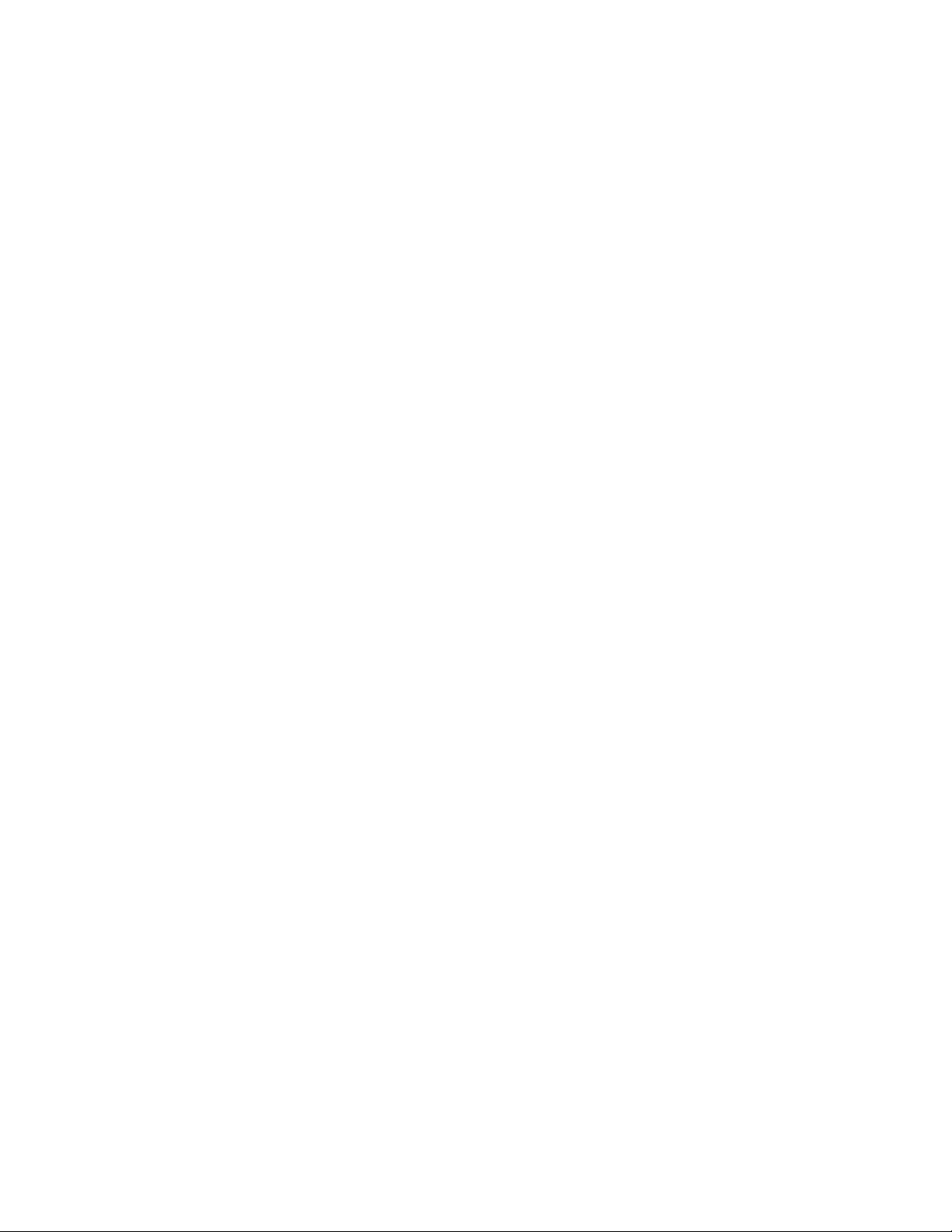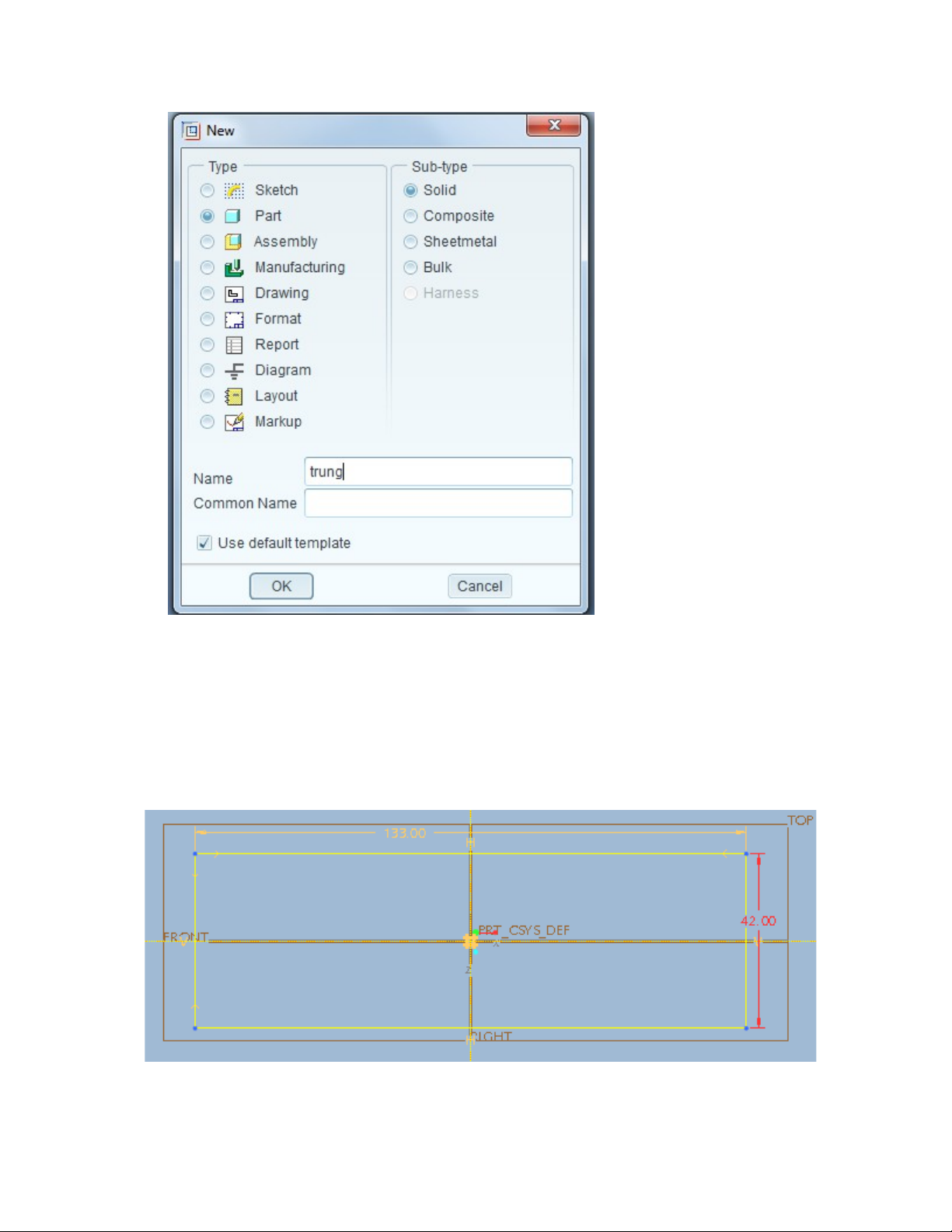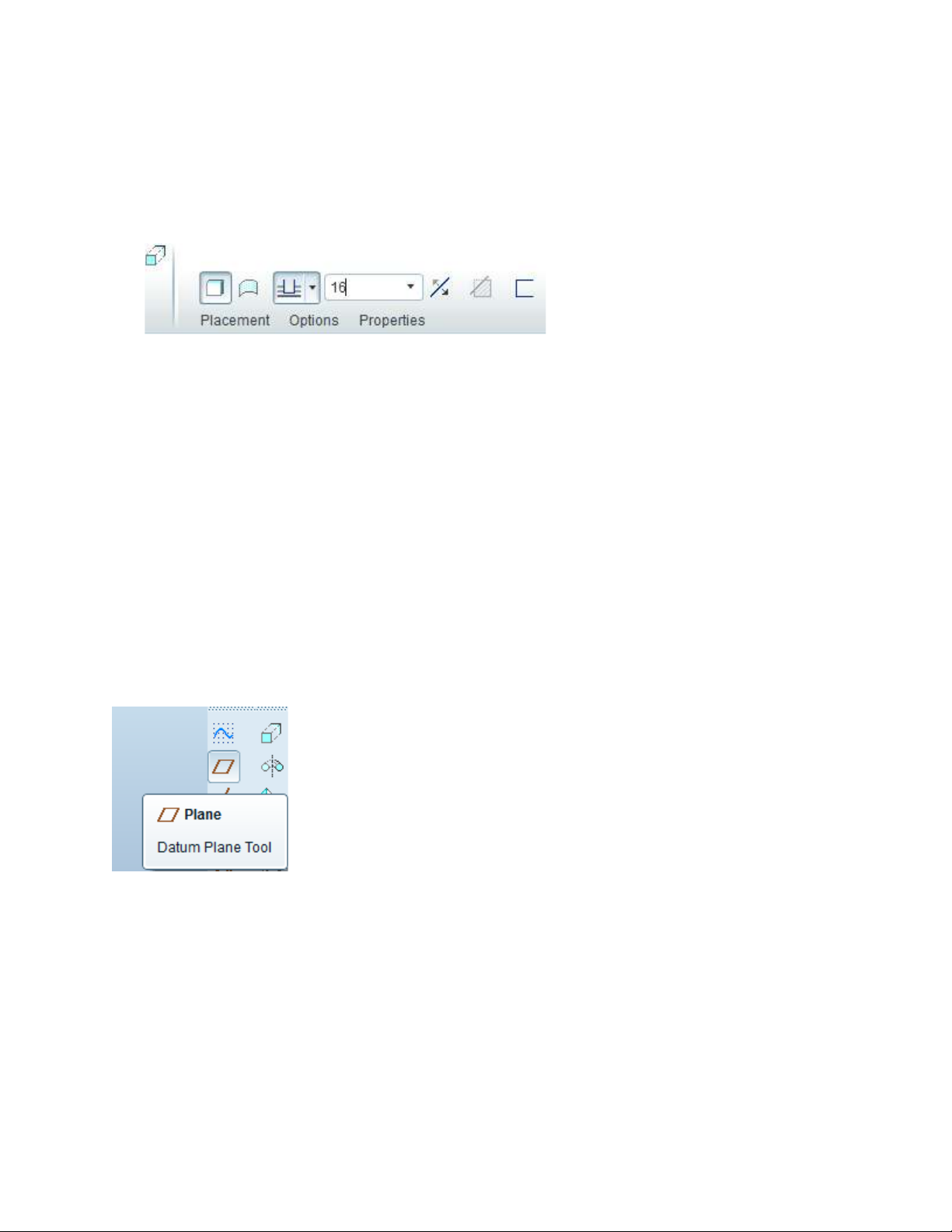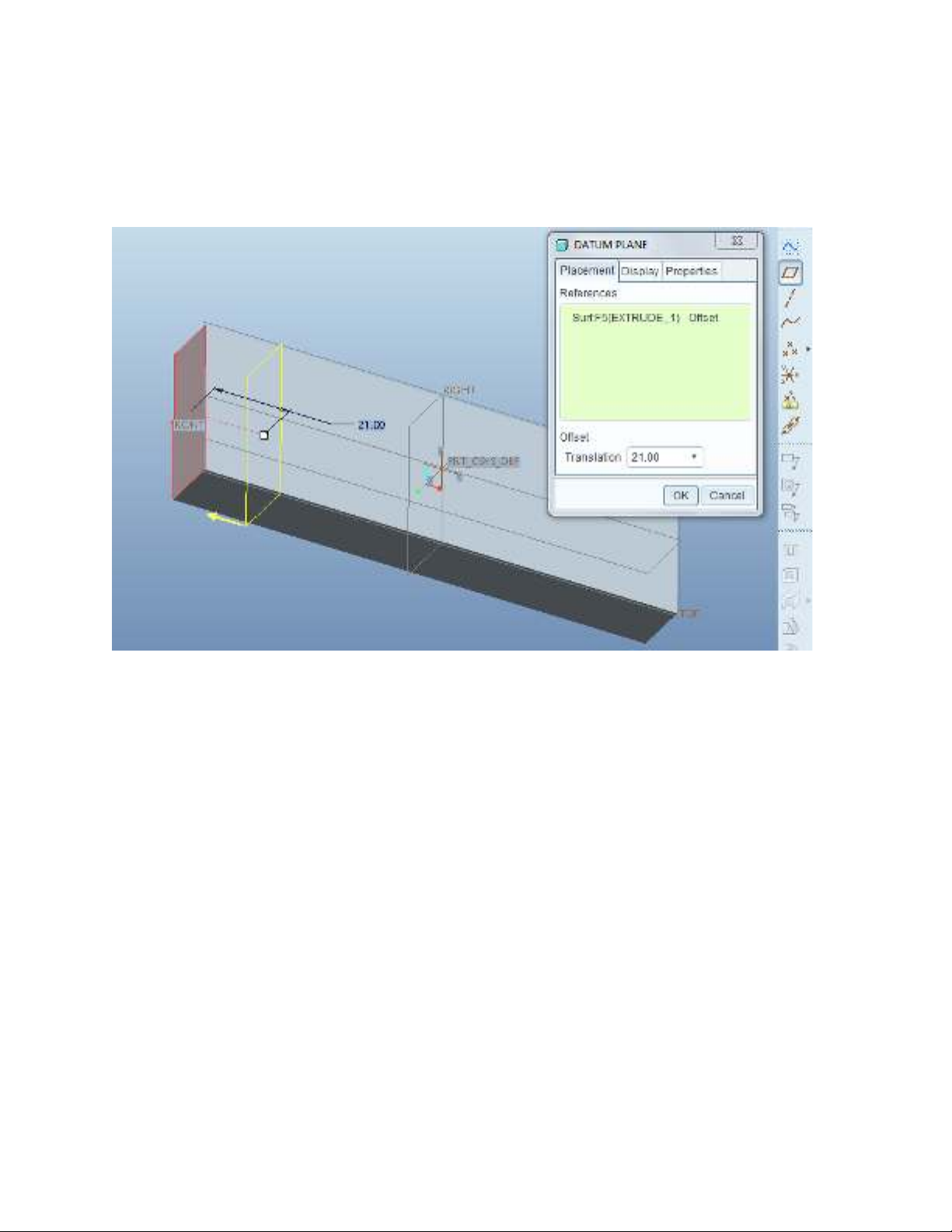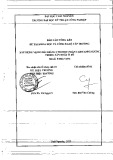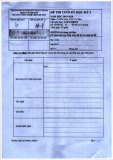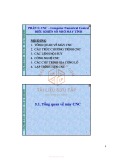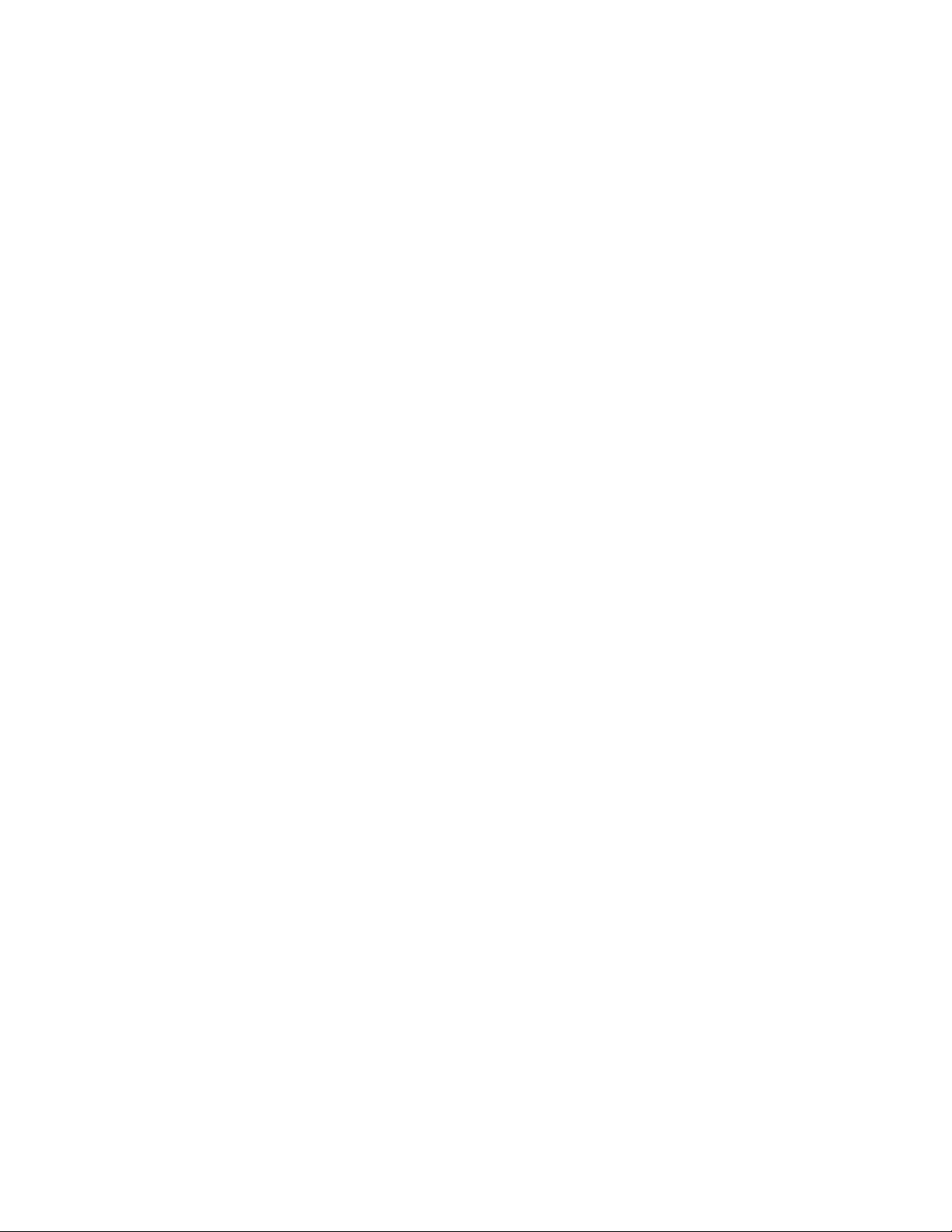
BÀI T P L N MÔN CAD – CAM – CNCẬ Ớ
H và tênọ : Nguy n Quang Trungễ
MSSV : 20602701
L pớ : CK06CTM02
L I NÓI ĐUỜ Ầ
Cùng v i đà phát tri n c a đt n c trên con đng đi m i, ngành c khí nói chung, ớ ể ủ ấ ướ ườ ổ ớ ơ
ngành kĩ thu t ch t o nói riêng cũng đã có nh ng ti n tri n và đóng góp nh t đnh choậ ế ạ ữ ế ể ấ ị
s phát tri n chung.ự ể
Tuy nhiên, khoa h c ngày càng phát tri n, khi nh ng ph ng ti n gia công truy nọ ể ữ ươ ệ ề
th ng không th đáp ng đc nh ng yêu c u công ngh thì m t gi i pháp m i trong ố ể ứ ượ ữ ầ ệ ộ ả ớ
ngành c khí đc đa ra là công ngh CAD/CAM/CNC. Tuy trên th gi i công ngh ơ ượ ư ệ ế ớ ệ
này không còn m i m , nh ng hi n nay nó v n là gi i pháp t t nh t cho nhi u bài toánớ ẻ ư ệ ẫ ả ố ấ ề
công ngh . ệ
Do tính ng d ng cao trong th c t nên môn h c CAD/CAM/CNC đc đa vào ứ ụ ự ế ọ ượ ư
m t trong nh ng môn gi ng d y chính trong ngành kĩ thu t ch t o c a đi h c Bách ộ ữ ả ạ ậ ế ạ ủ ạ ọ
khoa TP.HCM. tr ng v i s h ng d n t n tình c a quý th y cô, sinh viên chúng Ở ườ ớ ự ướ ẫ ậ ủ ầ
em đã ti p thu và đúc k t đc nhi u kinh nghi m quý báo v công ngh này. ế ế ượ ề ệ ề ệ
Là m t ph n quan tr ng trong quá trình gi ng d y, m i sinh viên chúng em đu ộ ầ ọ ả ạ ỗ ề
t làm m t bài t p l n. Qua đó, d a vào nh ng ki n th c đã bi t v môn h c, chúng ự ộ ậ ớ ự ữ ế ứ ế ề ọ
em có th t thi t k m t quy trình công ngh đ hoàn thành m t s n ph m c khí ể ự ế ế ộ ệ ể ộ ả ẩ ơ
b ng công ngh CAD/CAM/CNC. Bài t p l n nh là m t bài toán th c t , chúng em ằ ệ ậ ớ ư ộ ự ế
ph i t đa ra nh ng ph ng án t i u đ gi i quy t. Tuy nhiên, cũng không th hoànả ự ư ữ ươ ố ư ể ả ế ể
thành đc bài t p này n u thi u s h ng d n t n tình c a quý th y cô.ượ ậ ế ế ự ướ ẫ ậ ủ ầ
Vì kinh nghi m ch a có ( non kém ), nên có s sai sót là không th tránh kh i, ệ ư ự ể ỏ
chúng em kính mong quý th y cô xem xét bài t p và h ng d n chúng em nh ng ầ ậ ướ ẫ ữ
ph ng án t t h n.ươ ố ơ
Hoàn thành bài t p môn CAD/CAM/CNC là là yêu c u b t bu c đi v i m i sinhậ ầ ắ ộ ố ớ ỗ
viên hoc môn CAD/CAM/CNC. Trong quá trình th c hi n em nh n ra đc tính h uự ệ ậ ượ ữ
ích c a bài t p này giúp sinh viên c ng c nh ng ki n th c đã h c và qua đó có nh ngủ ậ ủ ố ữ ế ứ ọ ữ
kh năng:ả
ng d ng ph n m m CAD đ xây d ng mô hình 3D c a chi ti t c n giaỨ ụ ầ ề ể ự ủ ế ầ
công.
S d ng ph n m m CAM đ gia công chi ti t đã xây d ng mô hình 3D.ử ụ ầ ề ể ế ư
Em xin chân thành cám n th y Nguy n Văn Thành đã t n tình gi ng d y cũngơ ấ ễ ậ ả ạ
nh h ng d n em th c hi n t t bài t p l n này. ư ướ ẫ ự ệ ố ậ ớ
Sinh viên th c hi n :ự ệ
SVTH : Nguy n Quang Trung GVHD : ễNguy n Văn ễ
Thành
1